- Müəllif Jason Gerald [email protected].
- Public 2023-12-16 10:54.
- Son dəyişdirildi 2025-01-23 12:06.
Bu wikiHow sizə Facebook hesabı yaratmadan kiminsə Facebook profilinin bir hissəsinə baxmağı öyrədir. Facebookda kiminsə hesab yaratmadan harada olduğunu öyrənə bilsəniz də, həmin şəxsin tam profilini (əsas məlumatlar, fotoşəkillər və ya yazı tarixçəsi kimi) görə bilməzsiniz.
Addım
Metod 1 /2: Facebookda İnsanlar Axtarış Səhifəsindən istifadə
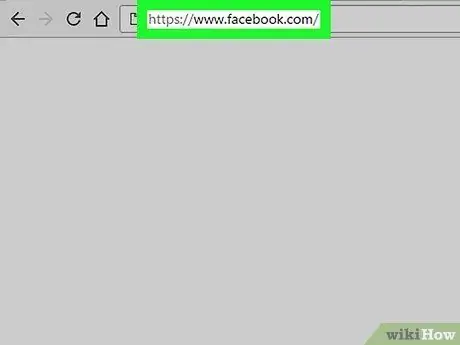
Addım 1. Bir kompüterlə saytına daxil olun
Facebook -da insan axtarış çubuğuna mobil telefon vasitəsilə daxil ola bilməzsiniz.
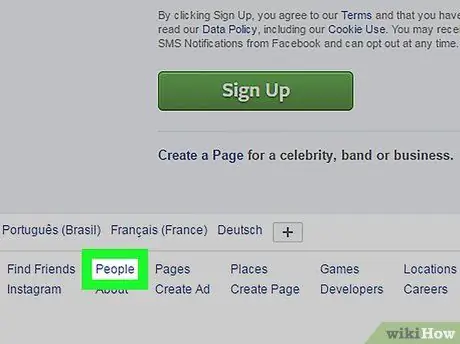
Addım 2. Səhifəni gəzin, sonra Gözdən keçir bağlantısını vurun
Bu link mavi bağlantı qrupundadır, qeydiyyat səhifəsinin altındadır.
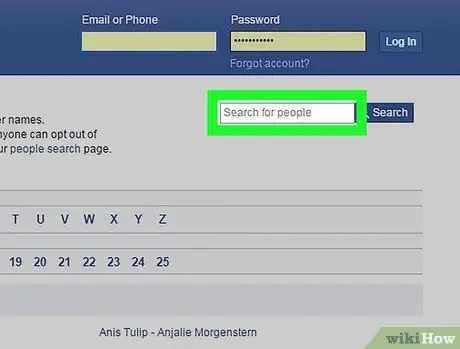
Addım 3. Səhifənin sağ tərəfindəki ağ axtarış çubuğunu vurun
Bu axtarış çubuğunda "İnsanlar üçün axtarış" yazılıb.
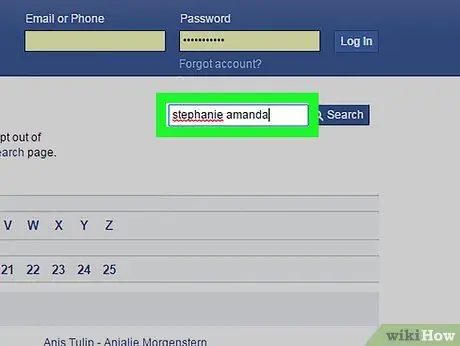
Addım 4. Düzgün orfoqrafiya ilə axtarış etmək istədiyiniz istifadəçinin adını və soyadını daxil edin
Bu səhifədə kimisə axtarmağa çalışsanız və tapa bilmirsinizsə, ləqəbi və ya şəxsin adının başqa bir yazımı ilə axtarmağa çalışın. (məsələn, "Annisa" adlı bir şəxs üçün "İcha" və ya "Mən Gede Amat" adlı bir şəxs üçün "Gede").
Axtarış sorğusunu yoxlamaq üçün ekranda görünən kodu daxil edin
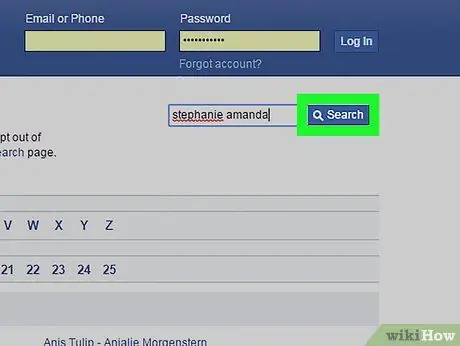
Addım 5. Axtarışa başlamaq üçün axtarış çubuğunun sağındakı Axtar düyməsini basın
Facebook daxil etdiyiniz adla profillər axtaracaq.
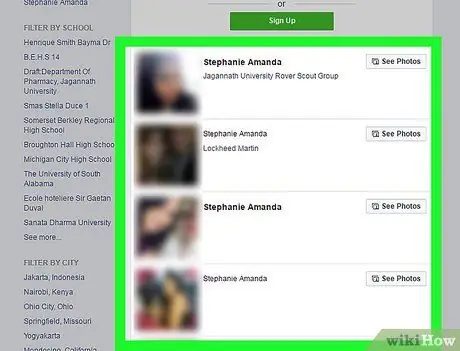
Addım 6. Axtarış nəticələrinə diqqət yetirin
Sözügedən profili tapa bilmirsinizsə, Google axtarışına ehtiyacınız ola bilər.
Axtarış nəticələrindən bir profili vura bilməzsiniz. Amma heç olmasa Facebook -da kiminsə harada olduğunu öyrənə bilərsiniz
Metod 2 /2: Brauzer vasitəsilə profillər axtarın
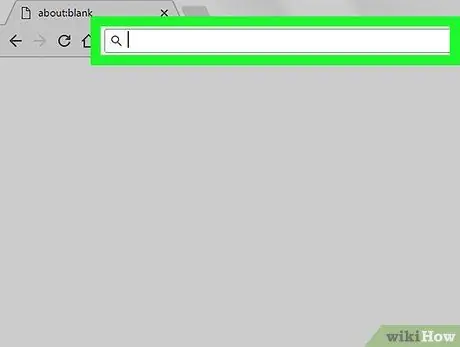
Addım 1. Brauzerin ünvan çubuğuna vurun
Bu brauzerin yuxarısındakı ağ çubuqda mətn ola bilər. Bəzən müəyyən Facebook profilləri Facebook insanların axtarış səhifələrində görünmür, ancaq Google vasitəsilə izlənilə bilər.
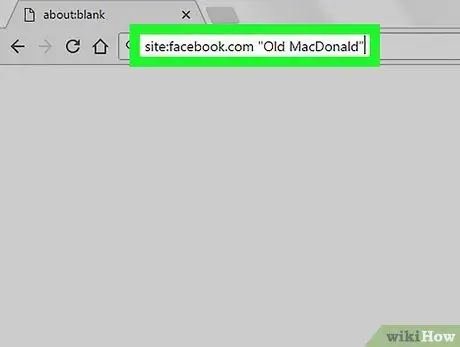
Addım 2. Brauzerin ünvan çubuğuna facebook.com "FirstNameLastname" saytı daxil edin
"Ad" ı axtardığınız şəxsin adı ilə, "Soyadı" isə soyadı ilə əvəz edin.
Məsələn, facebook.com açar sözü "Yuli Rachmawati" saytına daxil olaraq Julia Perezin profilini axtara bilərsiniz
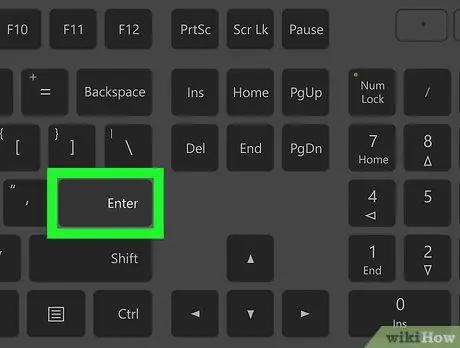
Addım 3. Return düyməsini basın (Mac) və ya Axtarışa başlamaq üçün (PC) daxil edin.
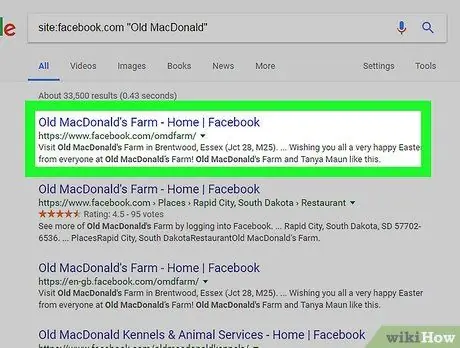
Addım 4. Profili göstərmək üçün axtarış nəticəsinə vurun
Ümumiyyətlə, axtardığınız şəxsin adını və profil şəklini görə bilərsiniz.
Axtarış nəticələrinin uyğun olduğundan əmin olmaq üçün şəkilə görə axtarış da edə bilərsiniz
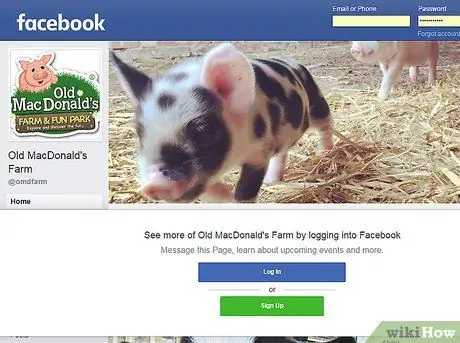
Addım 5. Axtarış nəticələrinə diqqət yetirin
Aradığınız şəxsin Facebook -da ictimai bir profili varsa, profil şəklini, adını və digər məlumatlarını profilində açıq olaraq görə bilərsiniz.
İpuçları
- Axtarış nəticələrinin profilinə baxmaq üçün dostlarınızdan kömək istəyin. Dostunuzun da profilini görmək istədiyiniz şəxslə Facebookda dost olduğuna əmin olun.
- Bəzi hallarda, yalnız spam hesabı olan saxta bir Facebook profili yaratmanızı məsləhət görürük. Axtarışı bitirdikdən sonra yeni yaratdığınız Facebook hesabını silə bilərsiniz.
Xəbərdarlıq
- Facebook istifadəçilərinin əksəriyyəti profillərindəki məlumatları qoruyur. Qorunan məlumatlara yalnız dostları daxil ola bilər. Axtarmaq istədiyiniz şəxsin Facebook profili qorunursa, profil şəklini belə görə bilməzsiniz.
- Axtarmaq istədiyiniz Facebook istifadəçisi profilini axtarış motorlarından gizlətməyi seçərsə, Google və Facebookdakı İnsanlar səhifəsi sizə kömək etməyəcək.






